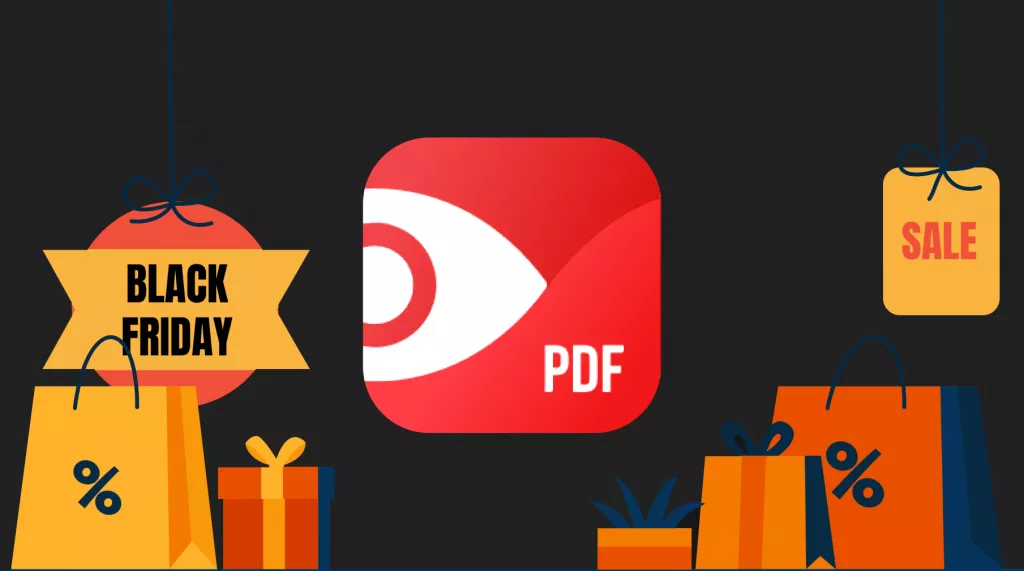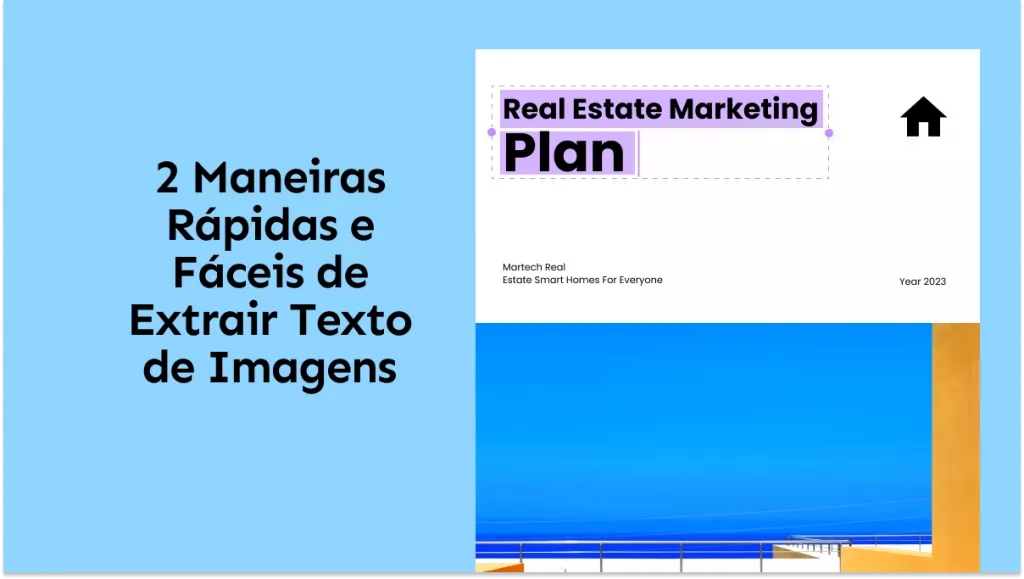Você já encontrou o erro " Falha ao carregar documento PDF "? É muito frustrante quando ele exibe o mesmo erro mesmo se você recarregá-lo. Não se preocupe. Neste artigo, analisaremos os motivos pelos quais você encontrou o erro e 4 maneiras eficazes de corrigi-lo. Continue lendo. No final do artigo, também apresentamos o melhor leitor de PDF para ajudar você a evitar todos os erros. Experimente gratuitamente.
Windows • macOS • iOS • Android Seguro 100%
Parte 1: Por que não consigo carregar o documento PDF?
Por que um arquivo PDF falha ao carregar no dispositivo? Embora esse problema pareça bem estranho, é algo simples de se observar. Existem algumas razões provisórias pelas quais esse problema ocorre no seu dispositivo. Para isso, veremos por que você falhou ao carregar o PDF da seguinte forma:
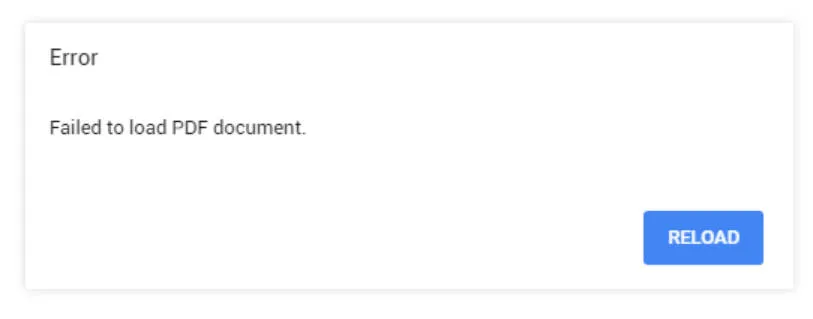
- O PDF Reader não está operacional: Pode haver um caso em que o PDF Reader que você está usando para abrir os arquivos PDF não esteja funcional. Isso pode ser devido a alguma falha específica que não está permitindo que a plataforma opere no computador. O PDF Reader pode estar sendo executado em segundo plano, mas o arquivo não abre.
- Pode haver bugs: seu leitor de PDF pode enfrentar problemas com alguns bugs de software, devido aos quais ele pode não funcionar corretamente. Com problemas subjacentes que não podem ser resolvidos simplesmente reiniciando o dispositivo, você pode ter que olhar para outros cenários.
- O PDF Reader pode estar desatualizado: Um PDF Reader desatualizado é equivalente a um aplicativo problemático que pode não rodar corretamente, e seus recursos podem não operar como estão. Portanto, você terá que procurar atualizar seu PDF Reader para isentar todos os problemas.
- Arquivos PDF estão danificados: Em vez de problemas com o PDF Reader, pode haver problemas envolvendo os arquivos PDF. Se os arquivos PDF estiverem corrompidos por qualquer motivo específico, eles não serão executados na plataforma e não serão carregados.
Leia também: Erros e soluções de arquivos PDF
Parte 2: Soluções para corrigir erro de falha ao carregar documento PDF
Com os motivos compreendidos, vamos ver como você pode corrigir o problema de falha ao carregar um documento PDF. Essas soluções serão úteis para avaliar e resolver o gerenciamento de arquivos PDF.
Correção 1: feche o processo em segundo plano e reinicie
Conforme explicado acima, há uma chance de que o UPDF esteja sendo executado em segundo plano e não abra o arquivo PDF. Embora o motivo seja incerto, você pode fechar o processo e reiniciar o UPDF no seu dispositivo. Para isso, você terá que seguir os passos definidos abaixo:
Etapa 1: Use o ícone "Pesquisar" na barra de tarefas para procurar por "Gerenciador de Tarefas". Inicie-o e prossiga para a aba "Processos".
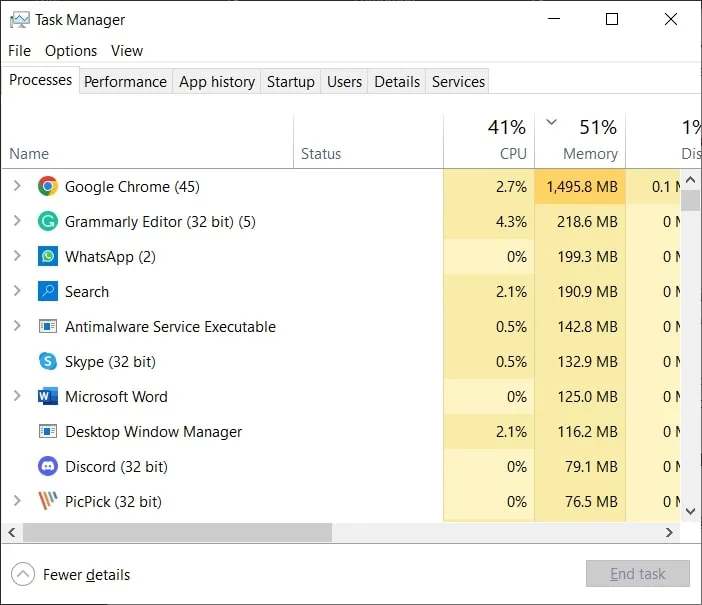
Etapa 2: Em seguida, localize o processo que está executando o UPDF e clique com o botão direito nele para selecionar a opção "Finalizar tarefa". O processo será fechado e você poderá reiniciar o UPDF com facilidade.
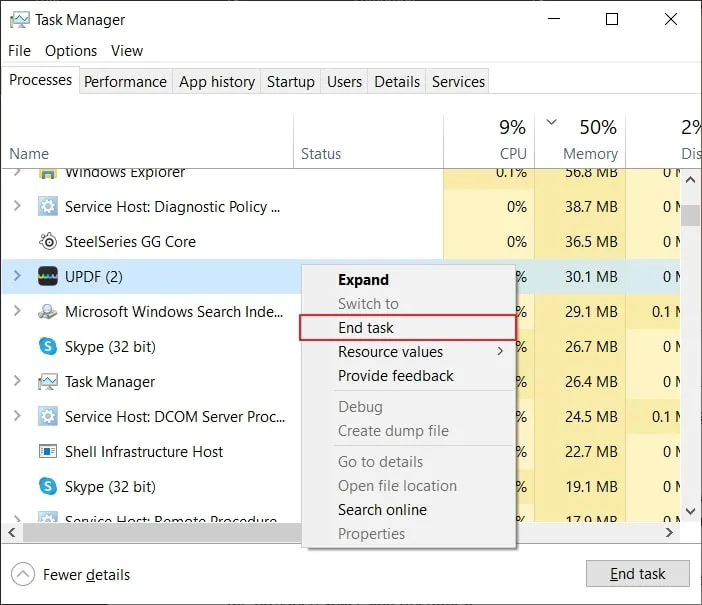
Correção 2: Desinstale e reinstale o PDF Reader
Se os bugs forem grandes e não forem resolvidos, você terá que tomar outras ações com o UPDF. O melhor caso para tal cenário é desinstalar e reinstalar o UPDF no seu computador. Para isso, veja os passos definidos abaixo:
Etapa 1: Use a tecla de atalho "Windows + S" para abrir a aba Pesquisar. Procure por "Painel de Controle" digitando no espaço fornecido e abrindo-o.
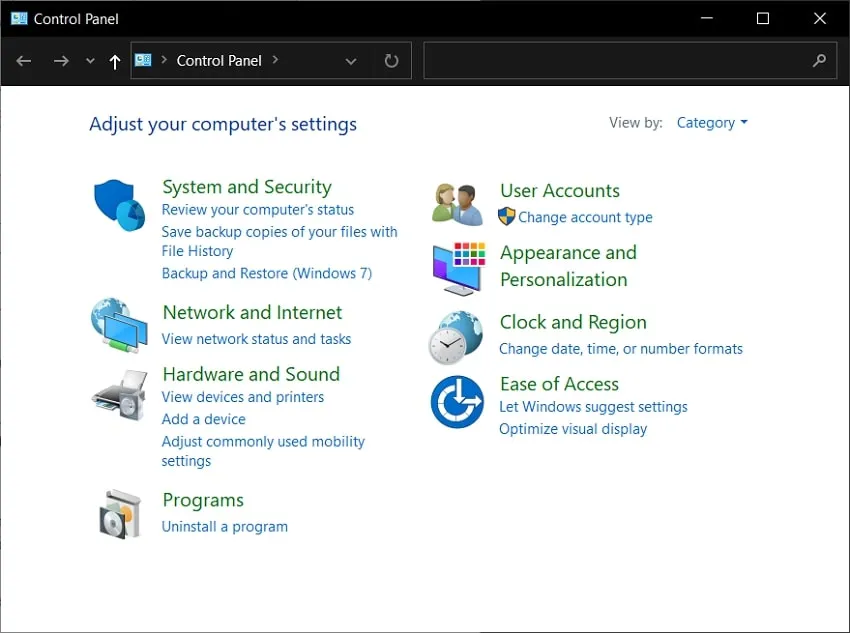
Passo 2: Encontre a opção "Programas" na lista e vá para a próxima tela. Depois, selecione "Programa e Recursos" para abrir a lista de aplicativos instalados no seu computador.
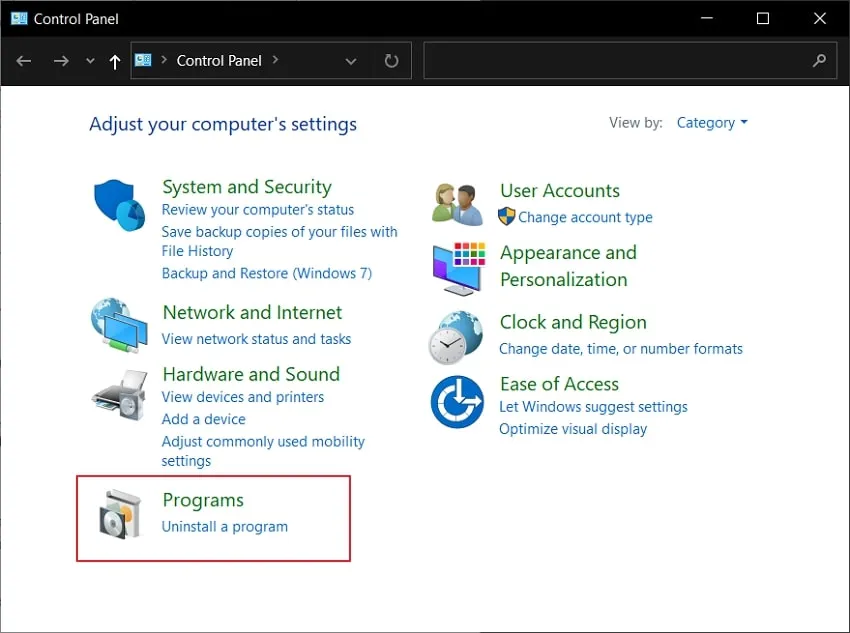
Etapa 3: role para baixo e encontre o UPDF na lista. Em seguida, selecione o UPDF e clique no botão "Desinstalar/Alterar" presente no topo. Siga as instruções na tela para desinstalá-lo com sucesso. Em seguida, abra um navegador e baixe o UPDF do seu site oficial.

Correção 3: atualize o leitor de PDF para a versão mais recente
Para um aplicativo UPDF desatualizado, você pode atualizá-lo para a versão mais recente. Isso resolverá o máximo de problemas que estão acontecendo no seu dispositivo. Como a plataforma falhou ao carregar o PDF para você, atualizá-la pode corrigir o problema:
Etapa 1: Abra o UPDF no seu computador e selecione a aba "Ajuda" no menu superior.

Etapa 2: Na lista de opções, selecione "Verificar atualizações..." e deixe o UPDF procurar atualizações e instalá-lo com sucesso.

Correção 4: Repare o arquivo PDF corrompido
Para um arquivo PDF corrompido, não há nada que precise ser feito com o editor de PDF. Para resolver o problema, você precisará de um software de reparo para consertar o arquivo corrompido que foi danificado indefinidamente. Tente encontrar a melhor ferramenta de reparo de PDF neste caso, pois você precisa manter a qualidade do documento PDF corrompido.
Parte 3: Mude para o melhor leitor de PDF para evitar erros
O UPDF fornece uma das melhores experiências em gerenciamento de documentos PDF do mercado. Com compatibilidade diversa disponível, o UPDF cobre seus requisitos de PDF em todos os principais dispositivos. A variedade de recursos é absoluta e incrível, e é por isso que torna o processo eficiente. Da edição de documentos ao gerenciamento deles, o UPDF fornece uma experiência completa. Para experiências profissionais, você também pode usar a proteção e outros recursos impressionantes que a ferramenta oferece. Baixe e experimente agora.
Windows • macOS • iOS • Android Seguro 100%

Principais recursos do UPDF
- Usar o recurso OCR: esta ferramenta permite converter um documento PDF digitalizado em um PDF editável e pesquisável com a função OCR.
- Proteja documentos PDF: O UPDF oferece um ambiente de proteção completo que permite que os usuários adicionem uma senha de várias variedades. Você pode adicionar senhas abertas e definir senhas de permissão para seu PDF.
- Adicionar marca d'água aos documentos PDF : você pode adicionar facilmente marcas d'água personalizadas aos documentos e incluir fundos no seu PDF para melhorar a aparência do documento.
- Assinar documentos PDF: a plataforma permite que os usuários insiram assinaturas para fins oficiais, o que ajuda a evitar a impressão de documentos PDF.
- UPDF AI : Resuma, traduza, explique e converse com seus documentos PDF com a tecnologia de IA.
Vantagens de usar UPDF
- Processamento rápido: O UPDF nunca decepciona com sua velocidade e eficiência. Não importa o tamanho do arquivo PDF, o UPDF garante que não desperdiça tempo processando documentos.
- Manter Formato do Arquivo: A plataforma garante que mantém a qualidade do documento PDF que está sendo gerenciado. Você não terá que reavaliar a formatação completa do documento após editá-lo.
- Interface de usuário limpa: A perspectiva da plataforma é extremamente importante para definir o quão difícil será para novos usuários. O UPDF oferece uma interface limpa e simples que ajuda os usuários a entender a ferramenta completa em pouco tempo.
- Recursos Ricos e Acessíveis: Os recursos oferecidos pelo UPDF PDF Editor são diversos e extensos. Ao contrário de outras ferramentas de PDF, o UPDF não decepciona com seus recursos. Os recursos são adequados e detalhados, o que os torna úteis e valiosos.
Bônus
Parte 4: Perguntas frequentes sobre falha ao carregar documentos PDF
Por que os PDFs não estão carregando no Chrome?
Se o Chrome não conseguir carregar um documento PDF quando tentado, há uma grande chance de que o arquivo que você está tentando abrir esteja corrompido. O arquivo pode não estar acessível, pois pode ter sido atacado por um vírus.
Por que o PDF não abre no meu iPhone?
Para usuários que não conseguem abrir seus arquivos PDF no iPhone, é mais provável que o documento esteja corrompido, pois pode não ter sido baixado corretamente.
Por que não consigo abrir arquivos PDF no meu e-mail?
Se alguém lhe enviou um e-mail de um arquivo PDF e você não consegue abri-lo no seu computador, pode ser que seu PDF Reader esteja com alguns bugs. Em outros casos, o arquivo que está sendo enviado pode não ter sido carregado corretamente, e é por isso que ele está corrompido.
Por que não consigo abrir um PDF no meu iPad?
Ao usar um iPad, se você não conseguir carregar um PDF , o motivo pode ser um documento corrompido que não foi enviado corretamente ou baixado corretamente. Para evitar todos os erros, você também pode tentar usar um leitor de PDF melhor: UPDF para Android - que é muito poderoso e rico em recursos.
Conclusão
Com todas as situações em mente, fica claro que o problema de carregar documentos pode ser resolvido eficientemente separadamente. Se você não conseguiu carregar um documento PDF , pode utilizar as soluções disponíveis para corrigir todos os problemas com o UPDF. Não se preocupe, pois você não ficará sozinho, pois essas soluções ajudarão você a sair do problema em pouco tempo. A escolha mais sensata é escolher um editor de PDF confiável - UPDF, para proteger os arquivos PDF e resolver todos os problemas relacionados a PDF que o incomodam. Se quiser saber mais sobre este software, leia a análise completa em howtogeek . Baixe-o hoje e aproveite uma jornada incrível com ele!
Windows • macOS • iOS • Android Seguro 100%
 UPDF
UPDF
 UPDF para Windows
UPDF para Windows UPDF para Mac
UPDF para Mac UPDF para iPhone/iPad
UPDF para iPhone/iPad UPDF para Android
UPDF para Android UPDF AI Online
UPDF AI Online UPDF Sign
UPDF Sign Ler PDF
Ler PDF Anotar PDF
Anotar PDF Editar PDF
Editar PDF Converter PDF
Converter PDF Criar PDF
Criar PDF Compactar PDF
Compactar PDF Organizar PDF
Organizar PDF Mesclar PDF
Mesclar PDF Dividir PDF
Dividir PDF Cortar PDF
Cortar PDF Excluir páginas PDF
Excluir páginas PDF Girar PDF
Girar PDF Assinar PDF
Assinar PDF Formulário PDF
Formulário PDF Compare PDFs
Compare PDFs Proteger PDF
Proteger PDF Imprimir PDF
Imprimir PDF Processo em Lote
Processo em Lote OCR
OCR UPDF Cloud
UPDF Cloud Sobre o UPDF AI
Sobre o UPDF AI Soluções UPDF AI
Soluções UPDF AI Guia do Usuário de IA
Guia do Usuário de IA Perguntas Frequentes
Perguntas Frequentes Resumir PDF
Resumir PDF Traduzir PDF
Traduzir PDF Explicar o PDF
Explicar o PDF Converse com o PDF
Converse com o PDF Converse com a imagem
Converse com a imagem PDF para Mapa Mental
PDF para Mapa Mental Converse com IA
Converse com IA Guia do Usuário
Guia do Usuário Especificações Técnicas
Especificações Técnicas Atualizações
Atualizações Perguntas Frequentes
Perguntas Frequentes Truques do UPDF
Truques do UPDF Blog
Blog Redação
Redação Avaliações do UPDF
Avaliações do UPDF Centro de Download
Centro de Download Contate-nos
Contate-nos